文章详情页
win10玩不了wow解决方法
浏览:24日期:2023-01-19 08:06:05
魔兽世界风靡世界,很多玩家为了更好的玩这款游戏都选择了升级win10系统,但是升级之后有不少玩家都出现玩不了的情况了,所以下面就给你们带来了win10玩不了wow解决方法,快来一起学习一下吧。

方法一:
1、首先找到系统桌面左下角的开始菜单,右击打开运行。
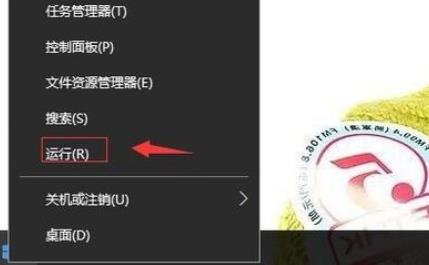
2、然后输入代码regedit,再点击确定。
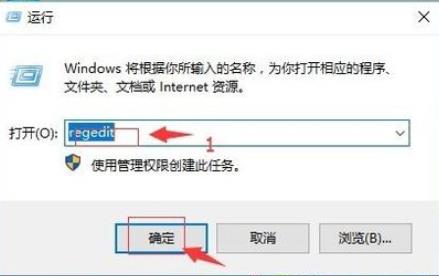
3、随后在注册表编辑器中展开定位:
HKEY_LOCAL_MACHINESYSTEMControlSet001Control NlsLanguage
然后在右侧找到Default。
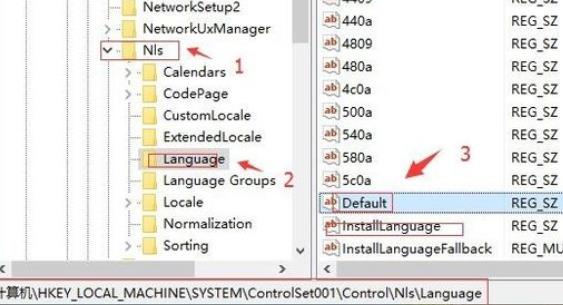
4、右键选中default,再点击修改。
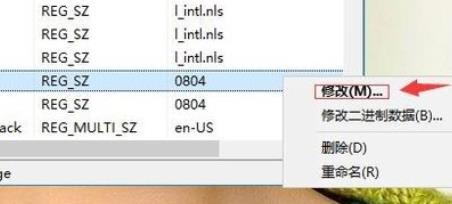
5、然后把数值数据改为0804,再点击确定。
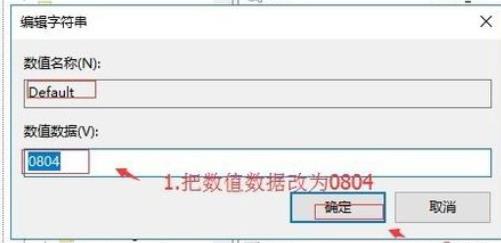
6、返回之后再找到InstallLanguage,还是右击选中修改。
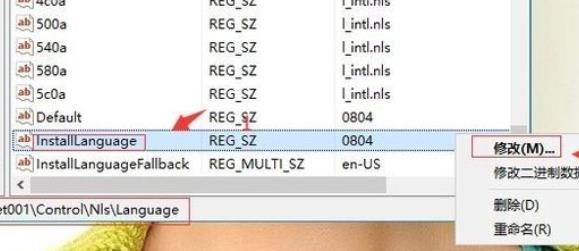
7、最后把数值数据改为0804即可最后重启即可解决。
方法二:1、如果不能解决的话就是用户的系统存在一定的问题导致没法兼容游戏。
2、因此建议大家重新安装个系统来进行解决,一键安装速度快兼容性强。【windows10系统下载】

你可能还想看:玩不了7k7k解决方法 | win10玩不了war3解决方法
以上就是给各位小伙伴带来的win10玩不了wow解决方法,更好的系统才可以体验更多的游戏乐趣,更多相关教程请收藏好吧啦网~
以上就是win10玩不了wow解决方法的全部内容,望能这篇win10玩不了wow解决方法可以帮助您解决问题,能够解决大家的实际问题是好吧啦网一直努力的方向和目标。
相关文章:
排行榜

 网公网安备
网公网安备